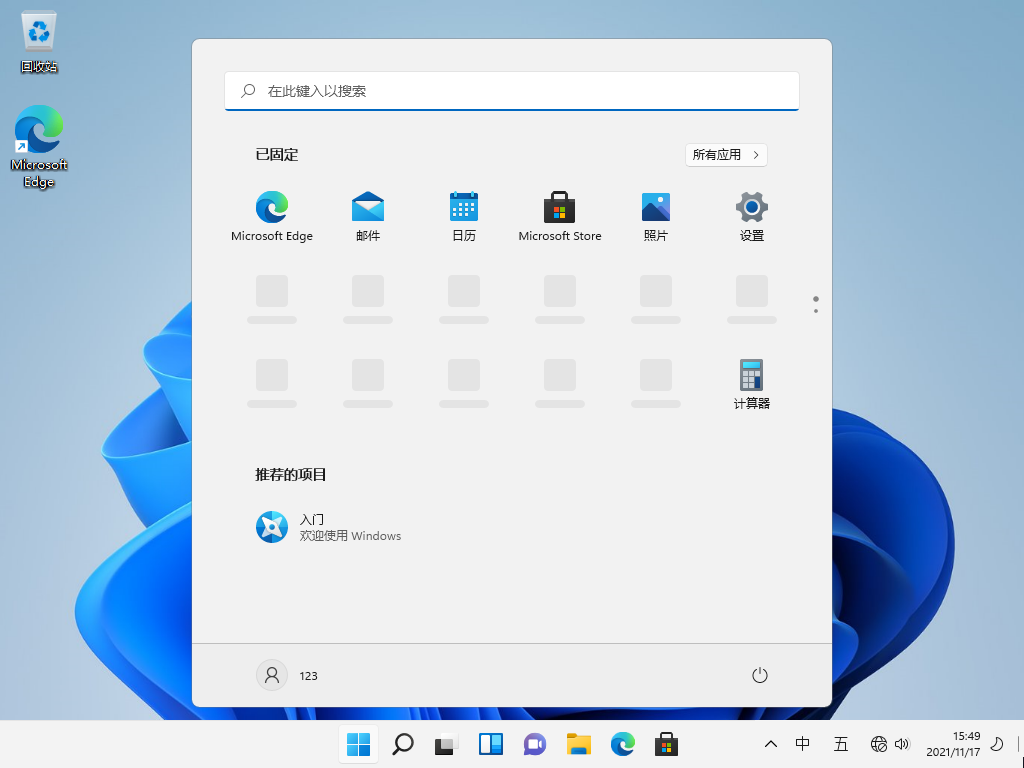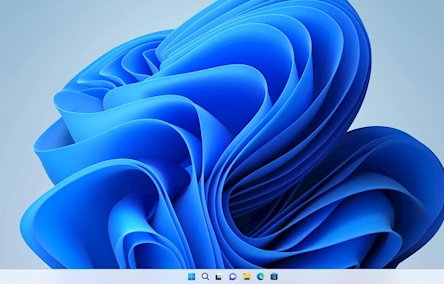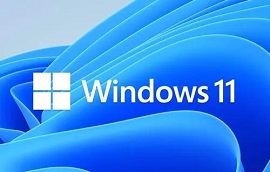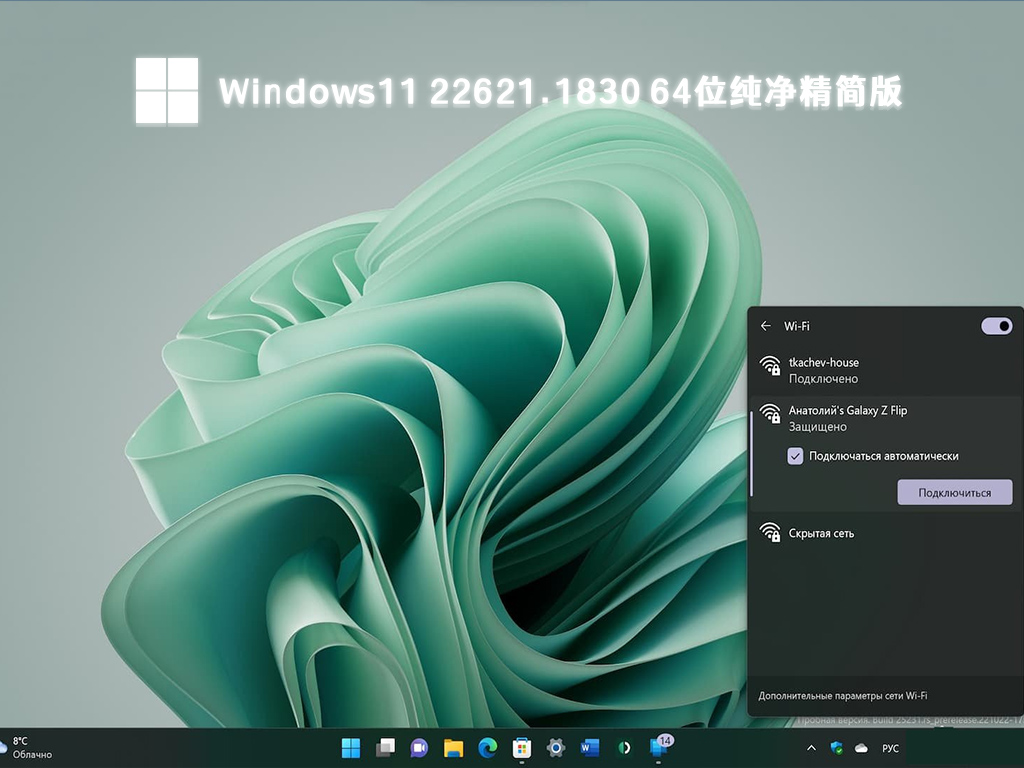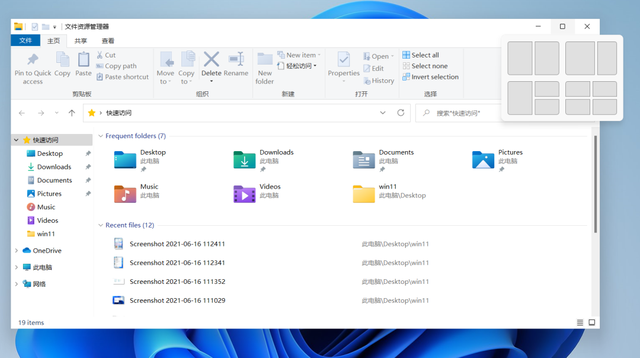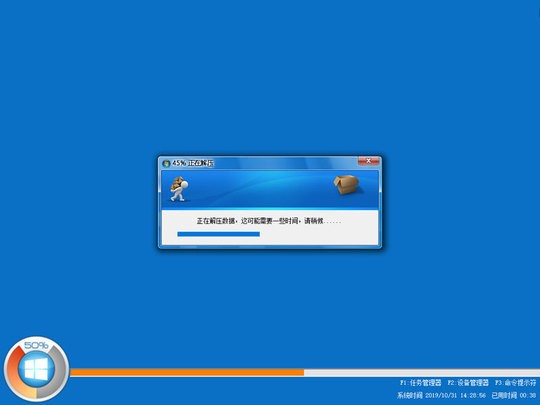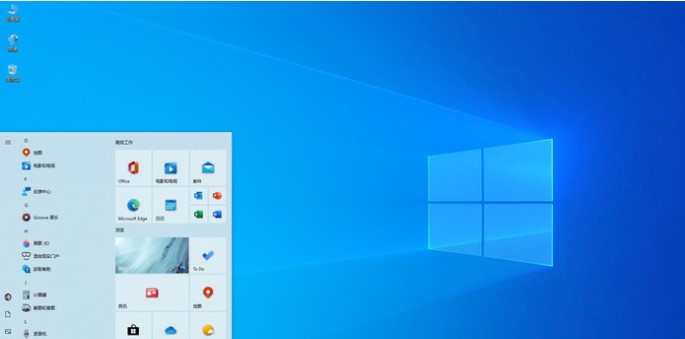- 系统大小:5.72 GB
- 更新时间:2024-05-10
- 系统语言:简体中文
- 系统类型:Win11专业版 64位
- 推荐星级:
Windows 11 build 25309 (KB5022412) 的原始镜像是3 月份推出的最新预览系统。它包含许多有趣的新功能、改进和修复,还引入了图形、输入和语音访问的更新。如果您想了解更多功能,就快来下载体验吧!
Windows 11 build 25309 更改
Win11 25309(KB5022412)补丁更新下载地址
快速设置中的音量混合器
从版本25309 开始,“快速设置”弹出窗口引入了新的增强型音量混合器,允许在每个应用程序上快速自定义音频。此外,该团队还添加了新的“Windows 键+ Ctrl + V”键盘快捷键,可直接打开新的音量混合器。
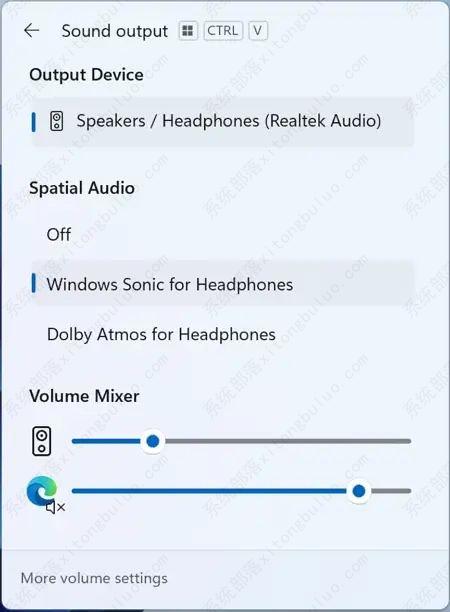
音量混合器(来源:Microsoft)
最后,此更新可以通过快速访问已安装的空间声音技术列表来更轻松地启用Windows Sonic 体验。
触摸键盘设置
触摸键盘设置回滚到原来的位置(设置在触摸键盘上打字的时间和语言),新的设置菜单包含三个选项(从不、键盘未连接时和始终)来控制是否点击编辑控件应该启动触摸键盘。
从不 即使没有连接硬件键盘,也会抑制触摸键盘。
未连接键盘时- 仅当设备用作不带硬件键盘的平板电脑时才会出现触摸键盘。
始终- 即使连接了硬件键盘,也会显示触摸键盘。
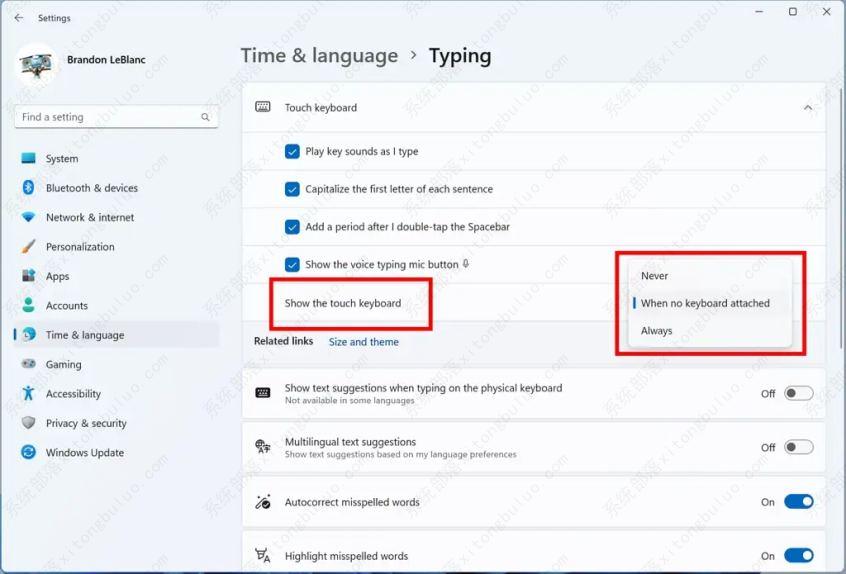
触摸键盘设置(来源:Microsoft)
自动色彩管理 (ACM)
Windows 11 build 25309 将硬件加速的系统级颜色管理(自动颜色管理)扩展到SDR 显示器,并使所有Windows 应用程序的所有颜色(无论是否进行颜色管理)在显示的每个受支持的显示器上准确且一致。
此设置可从设置显示高级显示中获得。您只需选择正确的显示器并打开“自动管理应用程序颜色”切换开关即可。
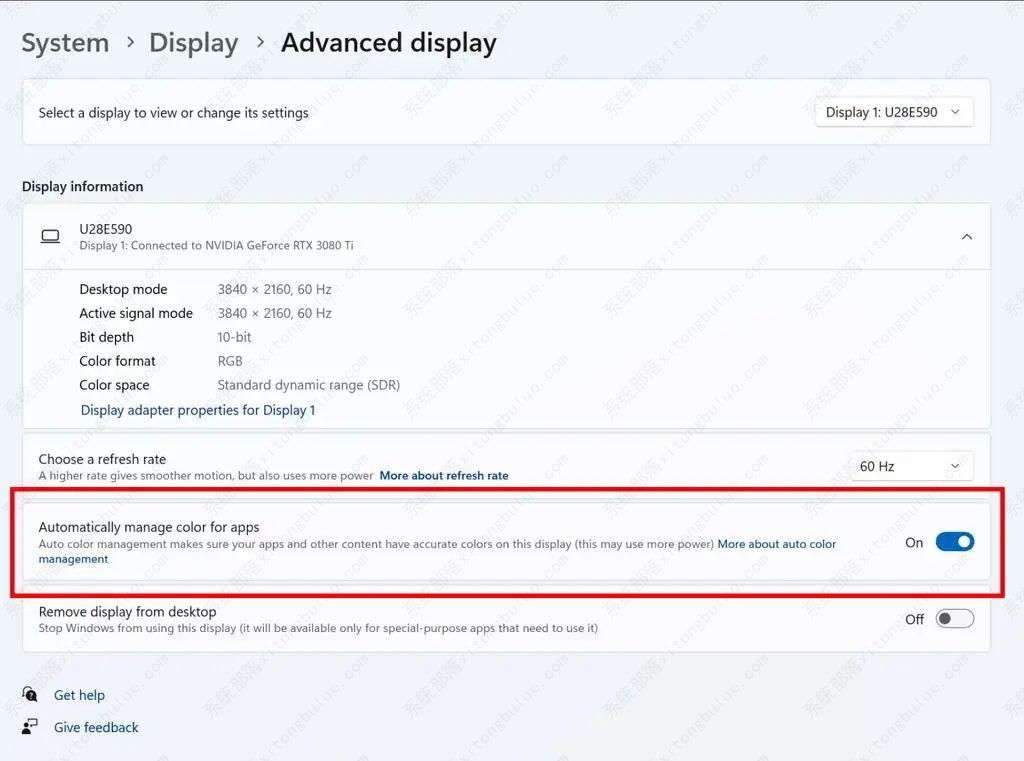
自动管理颜色(来源:Microsoft)
自动色彩管理的要求包括WDDM 驱动程序版本3.0 或更高版本、AMD RX 400 系列或更高版本或带有Radeon Graphics 的AMD Ryzen 处理器。 Intel 集成第12 代(Alder Lake) 或更高版本,或独立DG1 或更高版本。或NVIDIA GTX 10xx 或更高版本(Pascal+)。
该公司表示,该功能没有具体的显示或连接要求,但建议使用色域比sRGB 更宽的面板,并且可以选择每个颜色通道10 位或更高。
语音接入
此更新还通过重新设计的应用内命令来帮助改善语音访问体验,使它们更易于使用和理解。搜索框允许用户更快地查找命令。这些命令现在有其变体的描述和示例,使它们更易于理解和使用。
Microsoft 还在扩展Speech Access 以支持其他英语方言,例如英国英语、印度英语、新西兰英语、加拿大英语和澳大利亚英语。
您还会发现许多新命令,可以更轻松地通过语音访问选择和编辑文本。
要选择文本框中的文本范围- 说“从[文本1] 到[文本2] 选择”或“从需要语音访问选择”。
要删除文本框中的所有文本,—— 会显示“全部删除”。
要将粗体/下划线/斜体格式应用于所选文本或最后听写的文本- 说“粗体”、“下划线”、“斜体”。
要删除所选文本或最后听写文本中的所有空格- 请说“无空格”。
要在光标处插入“文本”并将每个单词—— 的第一个字母大写,请说“Caps [text]”、“Caps hello world”。
要在光标处插入“文本”,且在“文本”—— 之前没有任何空格,请说“无空格[文本]”、“无空格davis”。
开始菜单
在“开始”菜单中,团队正在尝试电源设置菜单中可用的备份选项的文本变体。
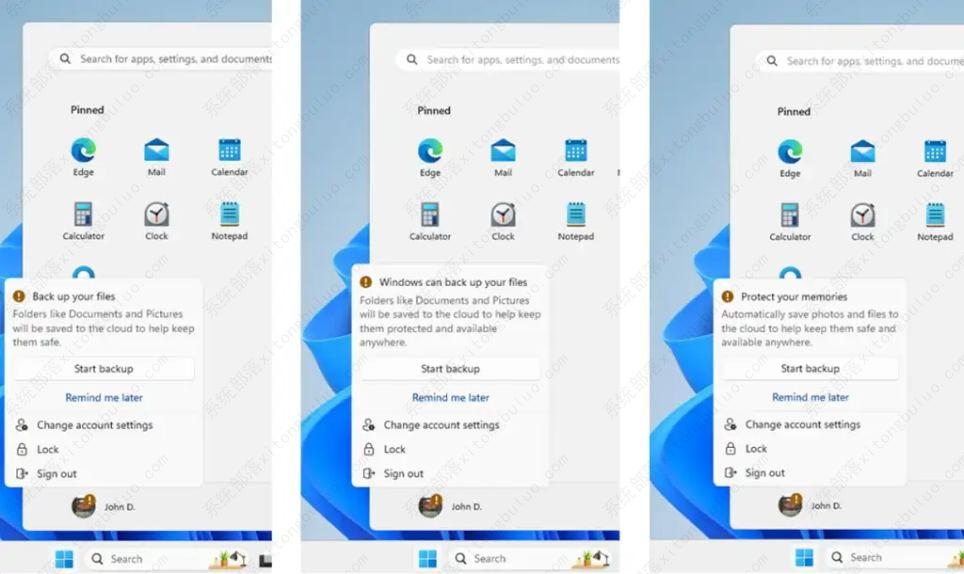
开始菜单电源菜单(来源:Microsoft)
第二次开箱即用体验 (SCOOBE)
您有时在更新或重新启动计算机以完成Windows 11 设置后看到的页面正在更新,对于某些用户来说,应该会出现新的设计。
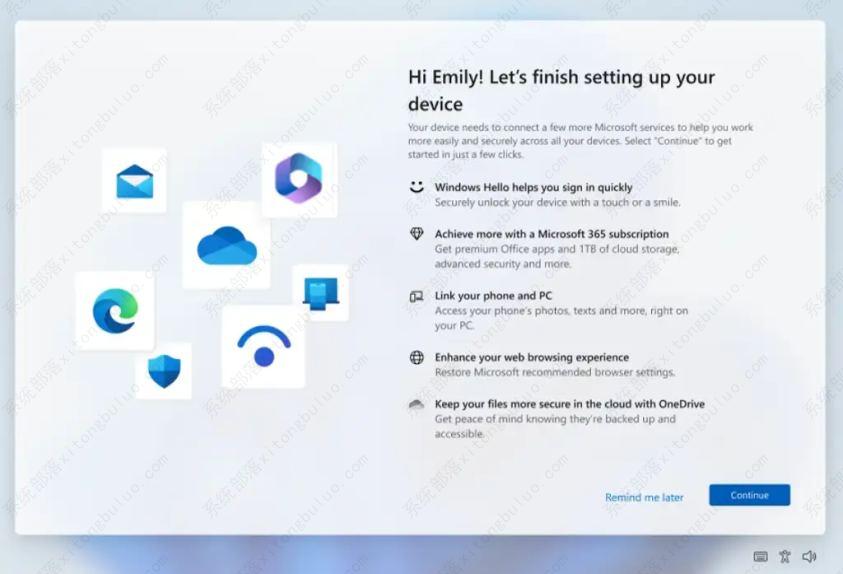
SCOOBE 更新了UI(来源:微软)
任务栏搜索
当系统设置为自定义颜色模式时,此更新的任务栏中的搜索框将变得更亮。
文件管理器
文件浏览器没有获得太多视觉改进,但微软正在推出使用Windows App SDK 的新版本,并从使用WinUI 2 切换到使用WinUI 3。(微软指出命令栏上的“披萨”图标意味着您正在使用新版本的文件资源管理器。)
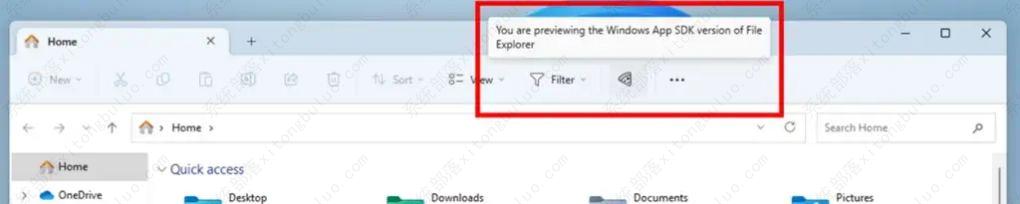
文件资源管理器WinUI 3(来源:Microsoft)
捕捉布局
在版本25309 中,该公司继续尝试改进,通过减少将鼠标悬停在“最大”或“恢复”按钮上时调用弹出窗口所需的悬停时间,使Snap 布局更易于使用。除了一些其他调整之外,您会注意到一些处理还会拉入您正在使用的应用程序窗口的图标并添加描述性标题。
输入
作为输入改进的一部分,Windows 11 正在更新简体中文手写识别引擎,使其更快、更准确,并支持GB18030-2022 中定义的字符。
小部件
在小部件仪表板中,该公司正在为任务栏上的小部件推出系统主题感知图标。
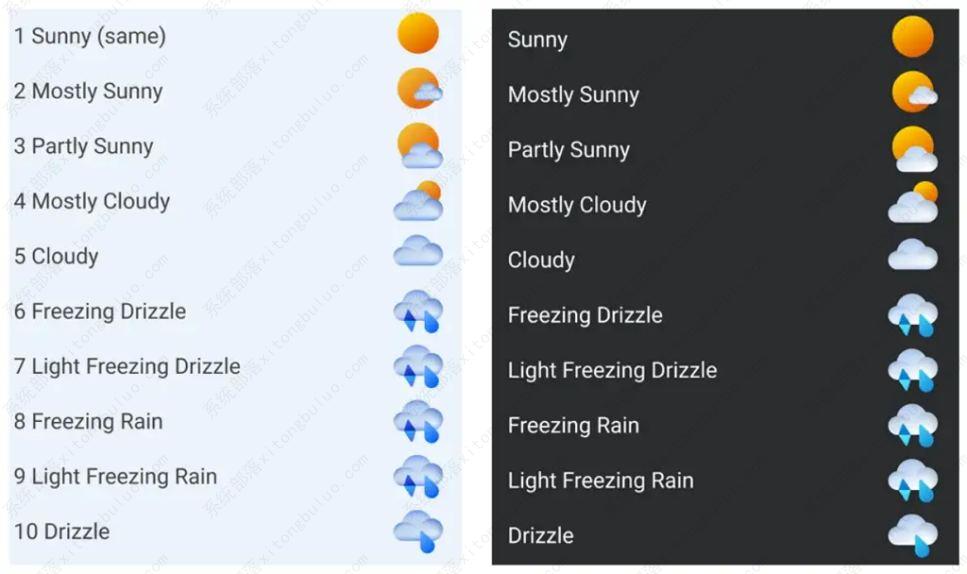
小部件的新图标(来源:Microsoft)
设置
在“设置”应用中,“电源和电池”页面已更新,包含用于选择与计算机的物理电源控件交互时发生的情况的设置。
修复和改进
此版本还对任务栏、输入、设置、文件资源管理器等进行了一系列修复和改进。
任务栏和搜索
修复了影响任务栏和系统托盘的多个Explorer.exe 崩溃问题。
修复了更改分辨率时可能导致任务栏出现重复的显示问题。
修复了导致某些具有多个显示器的预览体验成员任务栏上的应用程序图标显示在错误显示器上的问题。
修复了使用触摸键盘和任务栏上的搜索框时的渲染问题。
修复了双击搜索框中的搜索突出显示字形使其消失的问题。
修复了搜索框随机消失的问题。
修复了从右向左(RTL) 语言的搜索图标翻转不正确的问题。
修复了单击搜索框中的某些文本时可能会闪烁的问题。
修复了如果您使用多台显示器,搜索框可能会在一台显示器上消失的问题。
对“设置”、“个性化”、“任务栏”下的搜索设置进行了一些辅助功能修复。
进入
修复了在触摸键盘上使用法语-加拿大布局时,键入时输出的字母并不总是与按键上显示的字母匹配的问题。
使用韩语IME 时,CTRL + F10 不应再打开IME 上下文菜单。
文件管理器
修复了导致具有自定义桌面图标排列/大小的预览体验成员在上一个版本中设置回默认值的问题。
修复了一个被认为是导致文件资源管理器有时意外跳转到前台的潜在问题的问题。
“在新选项卡中打开”上下文菜单选项和中键单击文件夹现在将在后台打开选项卡,而不是切换焦点。
修复了将鼠标移到关闭按钮上时可能会卡在突出显示状态的问题。
设置
修复了一个潜在问题,该问题被认为是一些内部人员看到其启动应用程序设置从以前版本重置的根本原因。
转到隐私和安全电话不应再导致设置崩溃。
开窗
修复了最近航班上发生的高发DWM.exe 崩溃问题。
小部件
修复了在某些情况下第三方小部件未按预期加载的问题。
其他修复
修复了导致USB 设备(包括键盘和鼠标)在升级到Build 25295+ 后对某些Insider 无法使用的问题。
修复了一些内部人员的问题,如果您卸载了以前的版本,该问题会导致您的“开始”菜单和任务栏循环崩溃。
修复了在Arm64 PC 上可能无法使用Windows Hello 面部识别登录的问题。
修复了以下问题:即使您使用的是开发通道中的最新可用版本,Windows 预览体验计划设置页面也显示Windows 更新中提供了较新的版本。
修复了导致某些新的实时字幕语言模型无法正确下载的多个问题。
修复了一个潜在问题,该问题导致Arm64 PC 上的Insider 因网络问题而无法激活M365。
修复了搜索索引器崩溃的问题。
修复了可能导致UWP 应用在升级后以英语显示的潜在问题,即使这不是您的显示语言。
修复了导致.appinstaller 包安装失败并显示“参数不正确”错误消息的问题,即使情况并非如此。
修复了导致某些相机无法在Last Flight 应用程序中工作的潜在问题。
修复了导致部分Insider 在最近的航班中Microsoft Edge 崩溃的潜在问题。
此版本还存在任务栏、开始菜单、任务管理器、设置、小部件等方面的已知问题。
安装方法
推荐使用【系统首页安装大师】
1、关闭防火墙和所有安全软件,运行创建USB启动工具的软件。
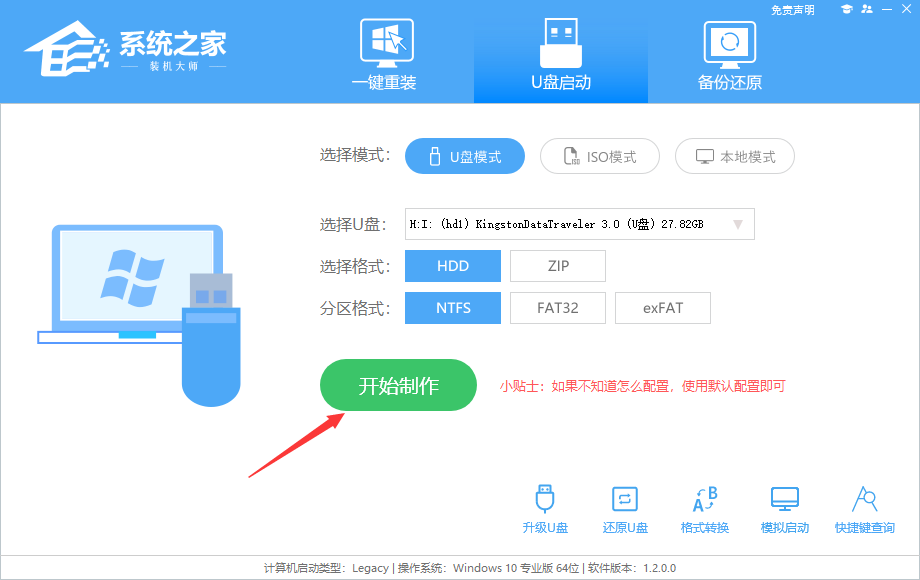
2、重新启动计算机,进入System Home PE界面,在桌面上选择【一键重装系统】。
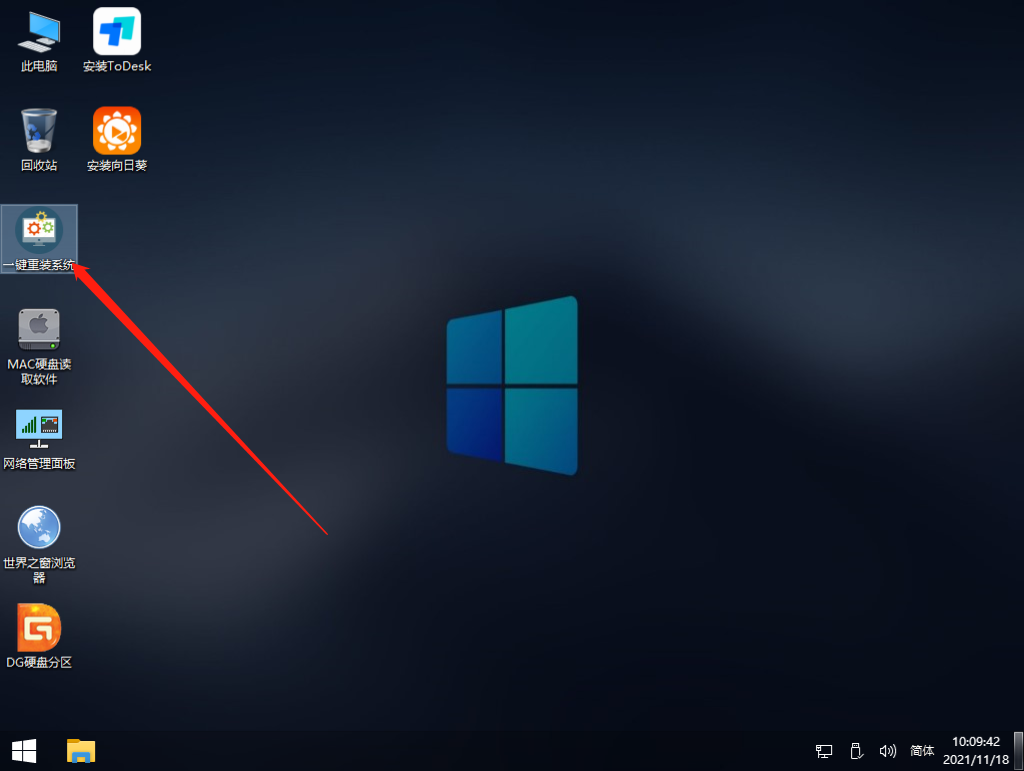
3. 选择您要安装的系统映像。
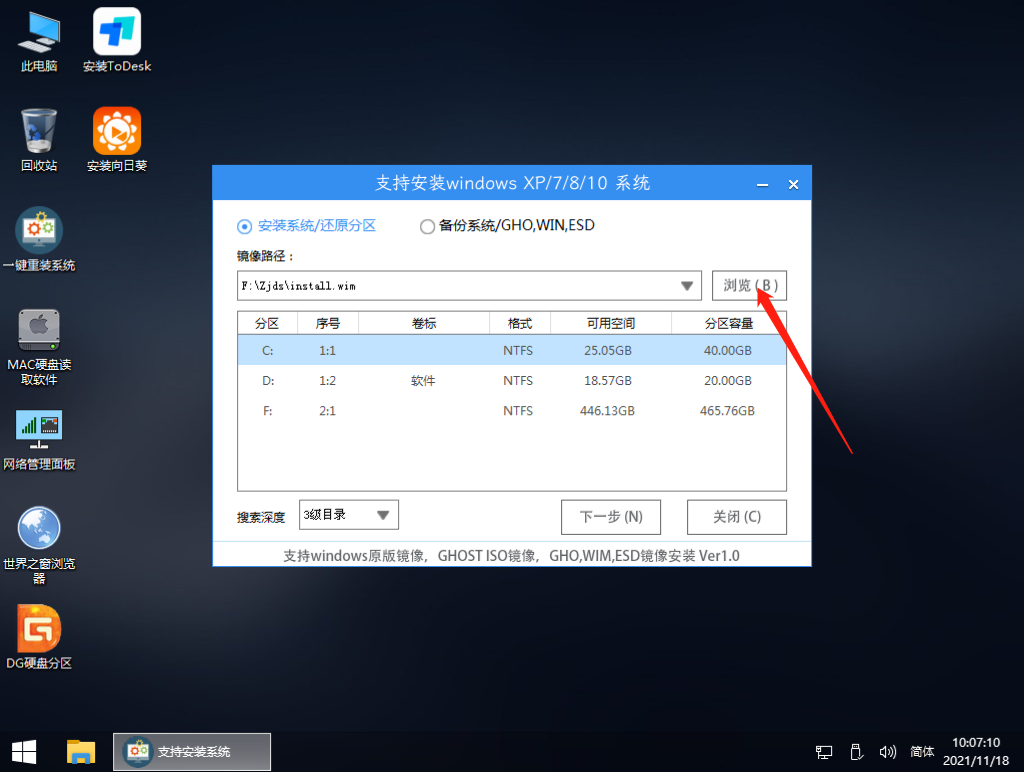
4. 选择系统上安装的版本。
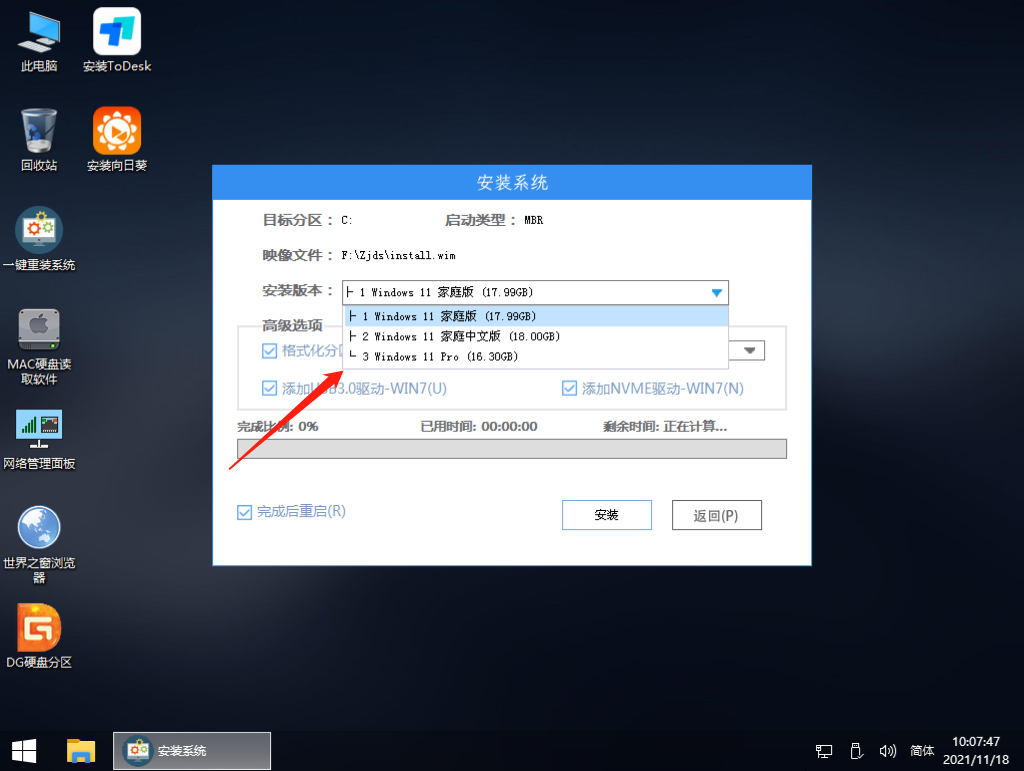
5. 然后单击“安装”。安装部署完成后,提示重启倒计时时,拔下U盘并重启电脑。
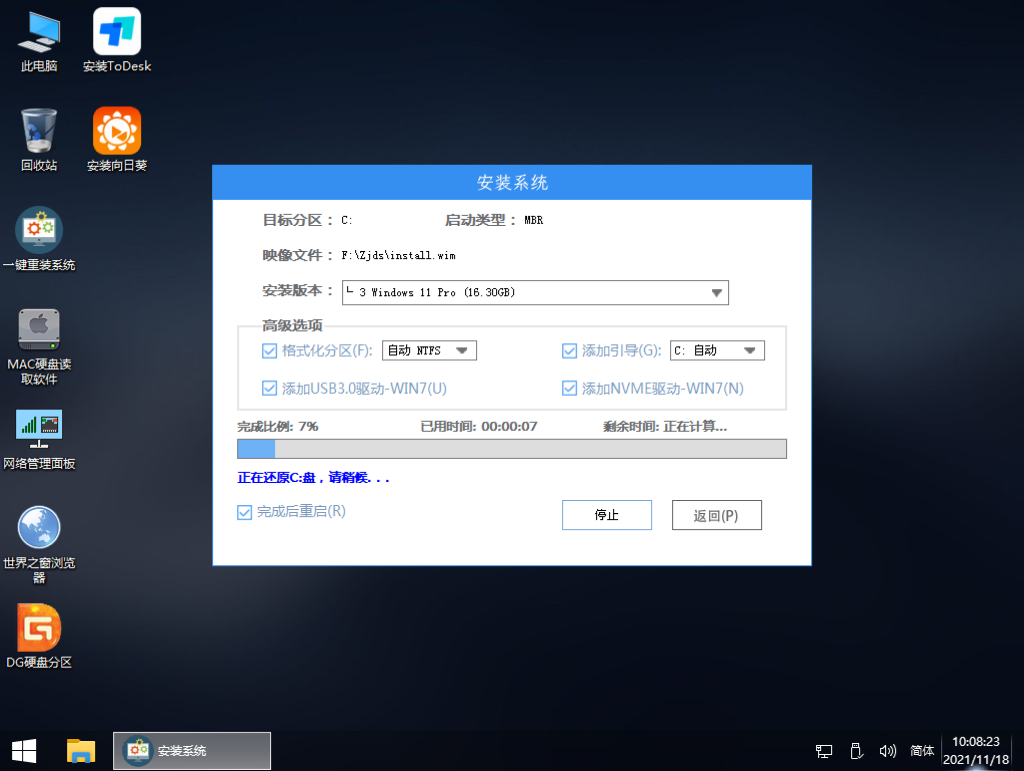
6、硬盘系统部署。
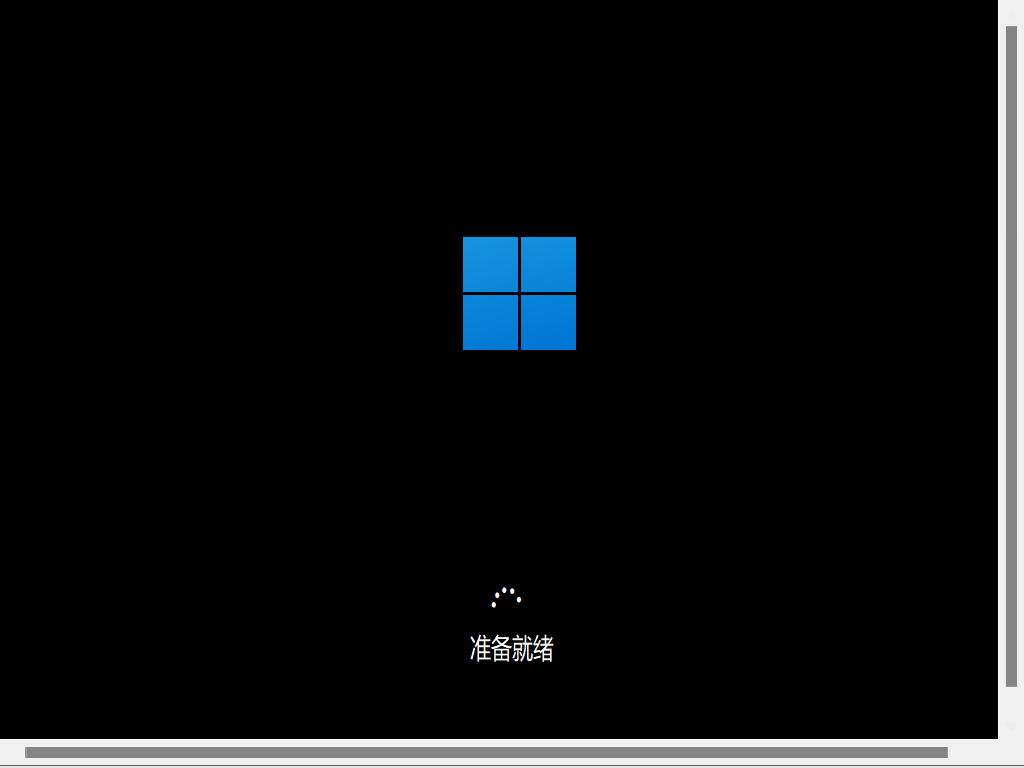
7. 进行必要的设置,安装完成。